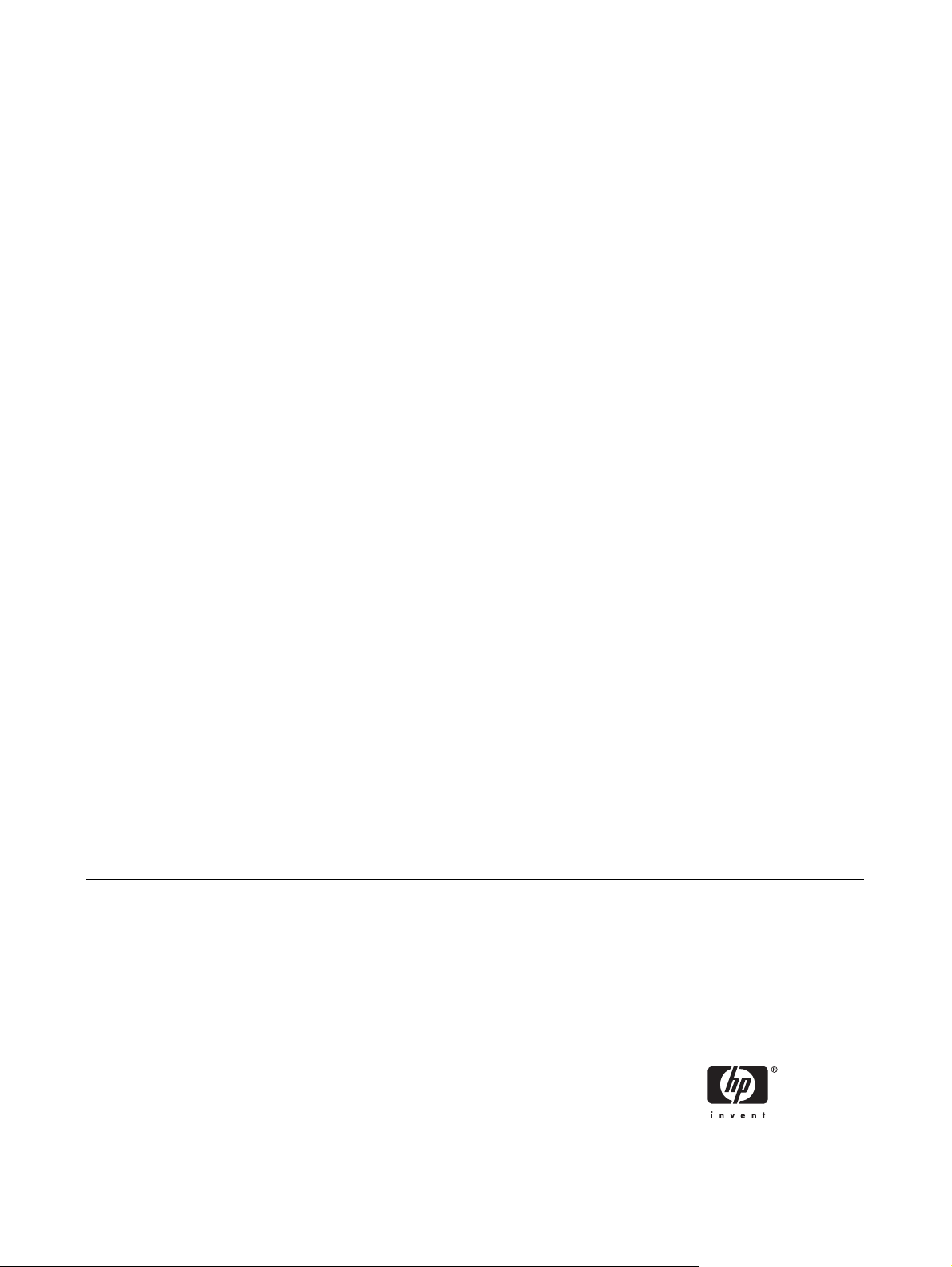
Referenční příručka k hardwaru – dc7700
Series Ultra-Slim Desktop
HP Compaq

© Copyright 2006 Hewlett-Packard
Development Company, L.P. Uvedené
informace mohou být bez předchozího
upozornění změněny.
Microsoft a Windows jsou ochranné známky
společnosti Microsoft Corporation v USA
a dalších zemích.
Jediné záruky na produkty a služby
společnosti HP jsou výslovně uvedeny v
přesně vymezených prohlášeních týkajících
se záruk na tyto produkty nebo služby. Ze
žádných zde uvedených informací nelze
vyvozovat existenci dalších záruk.
Společnost HP neodpovídá za technické
nebo redakční chyby ani za opomenutí
vyskytující se v tomto dokumentu.
Tento dokument obsahuje informace, které
jsou vlastnictvím společnosti HP a jsou
chráněny zákony na ochranu autorských
práv. Žádnou část tohoto dokumentu není
povoleno kopírovat, reprodukovat nebo
přeložit do jiného jazyka bez předchozího
písemného souhlasu společnosti HewlettPackard.
Referenční příručka k hardwaru
dc7700 Ultra-Slim Desktop Model
První vydání (srpen 2006)
Číslo dokumentu: 418212-221

O této příručce
V této příručce jsou uvedeny základní informace týkající se vylepšení tohoto modelu počítače.
VAROVÁNÍ! Text označený tímto způsobem znamená, že nerespektování uvedených pokynů
může ve svém důsledku vést ke zranění nebo k ohrožení života.
UPOZORNĚNÍ Text označený tímto symbolem informuje, že nerespektování uvedených
pokynů může vést k poškození zařízení nebo ke ztrátě dat.
Poznámka Text označený tímto způsobem představuje důležité doplňující informace.
CSWW iii

iv O této příručce CSWW

Obsah
1 Vlastnosti produktu
Funkce standardní konfigurace ............................................................................................................ 1
Součásti předního panelu .................................................................................................................... 2
Součásti zadního panelu ..................................................................................................................... 3
Klávesnice ............................................................................................................................................ 4
Použití klávesy s logem Windows ....................................................................................... 5
Umístění sériového čísla ...................................................................................................................... 6
Změna konfigurace typu desktop na typ tower ..................................................................................... 6
2 Inovace hardwaru
Servisní postupy ................................................................................................................................... 9
Varování a upozornění ......................................................................................................................... 9
Odstranění přístupového krytu počítače ............................................................................................ 10
Vyjmutí sestavy čelního panelu .......................................................................................................... 11
Otočení zdroje napětí ......................................................................................................................... 15
Instalace přídavné paměti .................................................................................................................. 16
paměťové moduly DIMM ................................................................................................... 16
Paměťové moduly DIMM typu DDR2-SDRAM .................................................................. 16
Osazení zásuvek pro moduly DIMM .................................................................................. 17
Instalace paměťových modulů DIMM ................................................................................ 18
Výměna konzoly rozšiřovací karty ...................................................................................................... 20
Upgrade jednotky pevného disku ....................................................................................................... 22
Výměna optické jednotky ................................................................................................................... 25
Vyjmutí existující optické jednotky ..................................................................................... 25
Příprava nové optické jednotky .......................................................................................... 27
Instalace nové optické jednotky ......................................................................................... 28
Dodatek A Specifikace
Dodatek B Výměna baterie
Dodatek C Úpravy pro bezpečnostní zámky
Instalace bezpečnostního zámku ....................................................................................................... 35
Lankový zámek .................................................................................................................. 35
Visací zámek ..................................................................................................................... 36
Dodatek D Elektrostatický výboj
Ochrana před poškozením statickou elektřinou ................................................................................. 37
CSWW
v
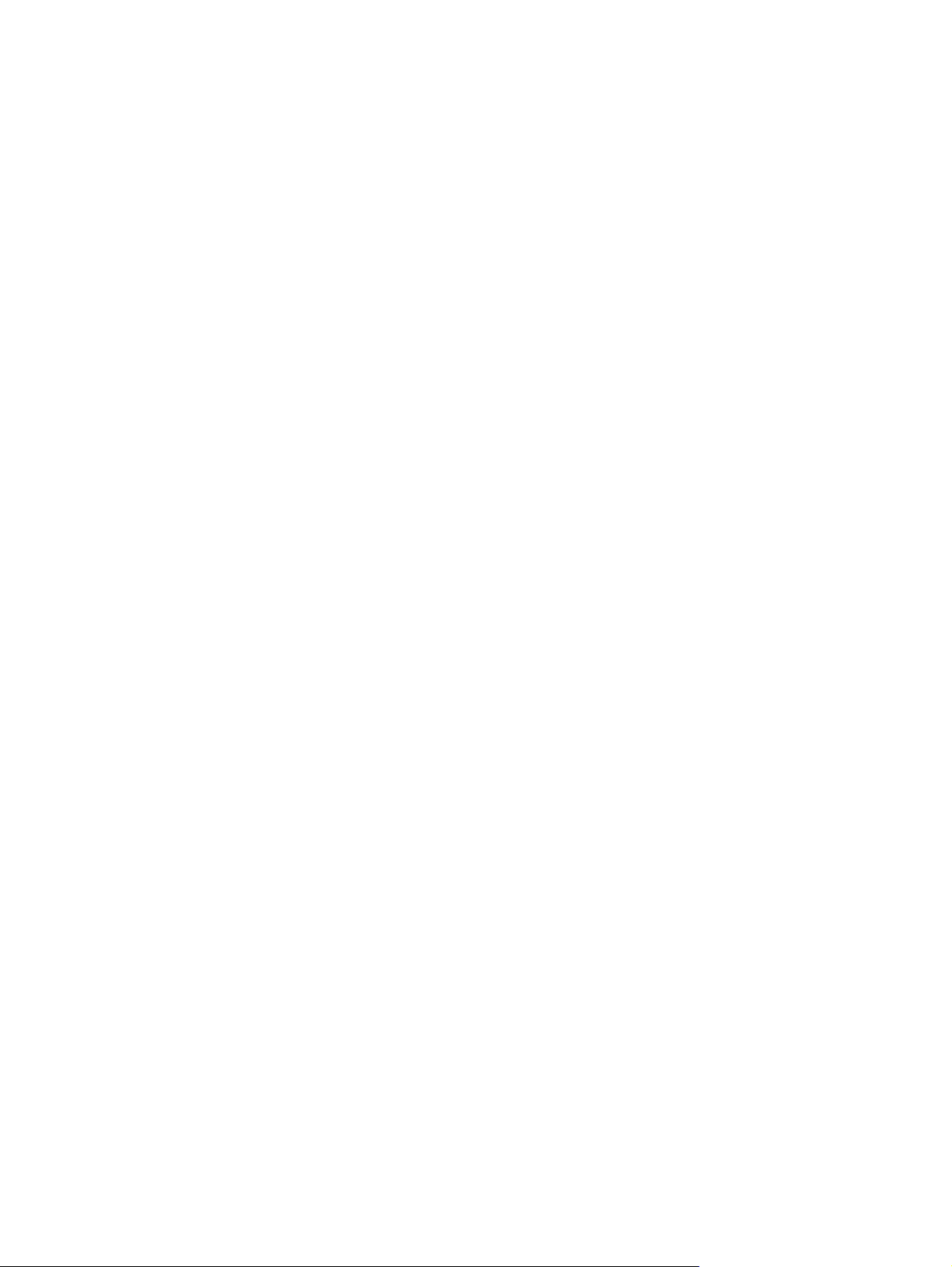
Metody uzemnění ............................................................................................................................... 37
Dodatek E Pokyny k práci s počítačem, běžná péče o počítač a příprava k přepravě
Pokyny k práci s počítačem a běžná péčepéče ................................................................................. 39
Bezpečnostní opatření při používání optické jednotky ....................................................................... 40
Provoz ................................................................................................................................ 40
Čištění ................................................................................................................................ 40
Bezpečnost ........................................................................................................................ 40
Příprava k přepravě ............................................................................................................................ 40
Rejstřík ............................................................................................................................................................... 43
vi CSWW

1 Vlastnosti produktu
Funkce standardní konfigurace
Vlastnosti počítače HP Compaq Ultra-Slim Desktop se mohou lišit v závislosti na modelu. Úplný seznam
hardwaru a softwaru nainstalovaného na počítači získáte po spuštění diagnostického nástroje (je k
dispozici pouze u některých modelů). Pokyny k používání tohoto nástroje naleznete v příručce Poradce
při potížích na disku CD Dokumentace a diagnostické nástroje.
Obrázek 1-1 Ultra-Slim Desktop
CSWW Funkce standardní konfigurace 1

Součásti předního panelu
Konfigurace jednotky se může u jednotlivých modelů lišit.
Tabulka 1-1 Součásti předního panelu
1 Optical Drive (Optická jednotka) 5 Indikátor napájení
2 konektor mikrofonu 6 Indikátor činnosti pevného disku
3 Konektor pro sluchátka 7 Tlačítko režimů napájení
4 Porty USB (Universal Serial Bus)
Poznámka Optickou jednotkou může být jednotka CD-ROM, CD-R/RW, DVD-ROM, DVD+R/RW nebo kombinovaná
jednotka CD-RW/DVD.
2 Kapitola 1 Vlastnosti produktu CSWW
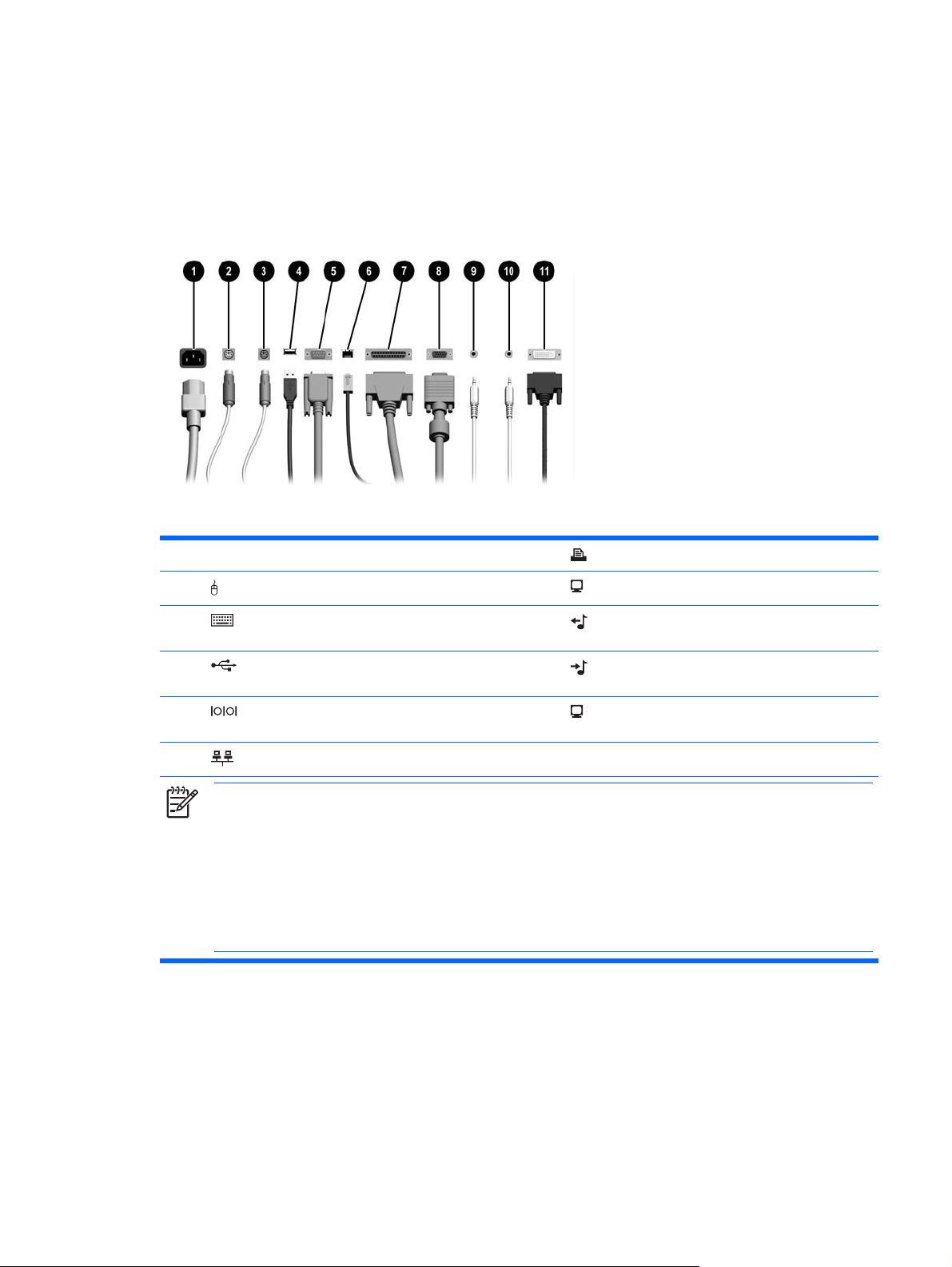
Součásti zadního panelu
Tabulka 1-2 Součásti zadního panelu
1 Konektor napájecího kabelu 7 Konektor paralelního rozhraní
2 Konektor PS/2 pro myš (zelený) 8 Konektor pro monitor (modrý)
3 Konektor PS/2 pro klávesnici (fialový) 9 Konektor linkového výstupu pro napájená
4 Rozhraní USB (Universal Serial Bus) (6) 10 Konektor zvukového linkového vstupu
5 Sériový konektor 11 Konektor Digital Video Interface (DVI-D) pro
6 Síťový konektor RJ-45
Poznámka Uspořádání a počet konektorů se u jednotlivých modelů může lišit.
Je-li v počítači nainstalována grafická karta PCI Express, konektor pro monitor je na systémové desce neaktivní.
Je-li nainstalována grafická karta PCI, konektory na kartě a systémové desce lze používat současně. Pro použití obou
konektorů může být nutné změnit některá nastavení v nástroji Computer Setup. Další informace o pořadí zavádění
naleznete v Příručce k nástroji Computer Setup (F10) na disku CD Dokumentace a diagnostické nástroje.
Volitelný konektor DVI–D bude pracovat pouze s monitory DVI. Nelze jej použít pro práci s monitory s analogickým
vstupem.
zvuková zařízení (zelený)
(modrý)
monitor (volitelný)
CSWW Součásti zadního panelu 3

Klávesnice
Tabulka 1-3 Součásti klávesnice
1 Funkční klávesy Provádí speciální funkce v závislosti na používaných softwarových
2 Klávesy úprav Zahrnují klávesy: Insert, Home, Page Up, Delete, End a Page Down.
3 Indikátory stavu Udávají stav počítače a nastavení klávesnice (Num Lock, Caps Lock a Scroll
4 Číselné klávesy Fungují jako tlačítka kalkulačky.
5 Klávesy se šipkami Slouží k navigaci v rámci dokumentu nebo webové stránky. Tyto klávesy
6 Klávesy Ctrl Používají se v kombinaci s dalšími klávesami. Jejich funkce závisí na právě
7 Klávesa aplikace
8 Klávesy s logem Windows
9 Klávesy Alt Používají se v kombinaci s dalšími klávesami. Jejich funkce závisí na právě
1
Klávesy, které jsou k dispozici pouze v určitých geografických oblastech.
1
1
aplikacích.
Lock).
umožňují přesouvat kurzor vlevo, vpravo, nahoru a dolů bez pomoci myši.
používané softwarové aplikaci.
Používá se (stejně jako pravé tlačítko myši) k otevírání místních nabídek v
aplikacích Microsoft Office. V jiných aplikacích může mít jiné funkce.
V systému Microsoft Windows slouží k otevření nabídky Start. V kombinaci s
dalšími klávesami mají další funkce.
používané softwarové aplikaci.
4 Kapitola 1 Vlastnosti produktu CSWW

Použití klávesy s logem Windows
Pomocí klávesy s logem Windows v kombinaci s dalšími klávesami můžete provádět některé funkce
dostupné v operačním systému Windows. Informace o umístění a vzhledu klávesy s logem Windows
naleznete v části
Klávesa s logem Windows Zobrazí nebo skryje nabídku Start.
Klávesa s logem Windows + d Zobrazí pracovní plochu.
Klávesa s logem Windows + m Minimalizuje všechny spuštěné aplikace.
Klávesnice.
Shift + klávesa s logem Windows
+ m
Klávesa s logem Windows + e Spustí aplikaci Tento počítač.
Klávesa s logem Windows + f Spustí nástroj Vyhledávání souborů a složek.
Klávesa s logem Windows + Ctrl +fSpustí aplikaci Hledat počítače.
Klávesa s logem Windows + F1 Spustí nápovědu pro systém Windows.
Klávesa s logem Windows + l Uzamkne počítač, pokud jste připojeni k síťové doméně, nebo vám umožní přepnout
Klávesa s logem Windows + r Otevře dialogové okno Spustit.
Klávesa s logem Windows + u Spustí nástroj Správce nástrojů.
Klávesa s logem Windows +
tabulátor
Vrátí zpět akci Minimalizovat vše.
uživatele, pokud k síťové doméně připojeni nejste.
Aktivuje sousední tlačítko na hlavním panelu.
CSWW Klávesnice 5

Umístění sériového čísla
Každý počítač má jedinečné sériové číslo a číslo ID produktu, která se nachází na horní části počítače,
pokud se jedná o skříň typu tower. Rozhodnete-li se obrátit na zákaznickou podporu, tato čísla si
připravte.
Obrázek 1-2 Umístění sériového čísla a ID produktu
Změna konfigurace typu desktop na typ tower
1. Je-li povolen senzor rámu počítače, restartujte počítač a spusťte nástroj Computer Setup, abyste
senzor zakázali.
2. Vyjměte veškerá vyměnitelná média (jako optický disk).
3. Pomocí operačního systému počítač řádně vypněte a potom vypněte všechna externí zařízení.
Odpojte napájecí kabel ze zásuvky a odpojte všechna externí zařízení.
6 Kapitola 1 Vlastnosti produktu CSWW
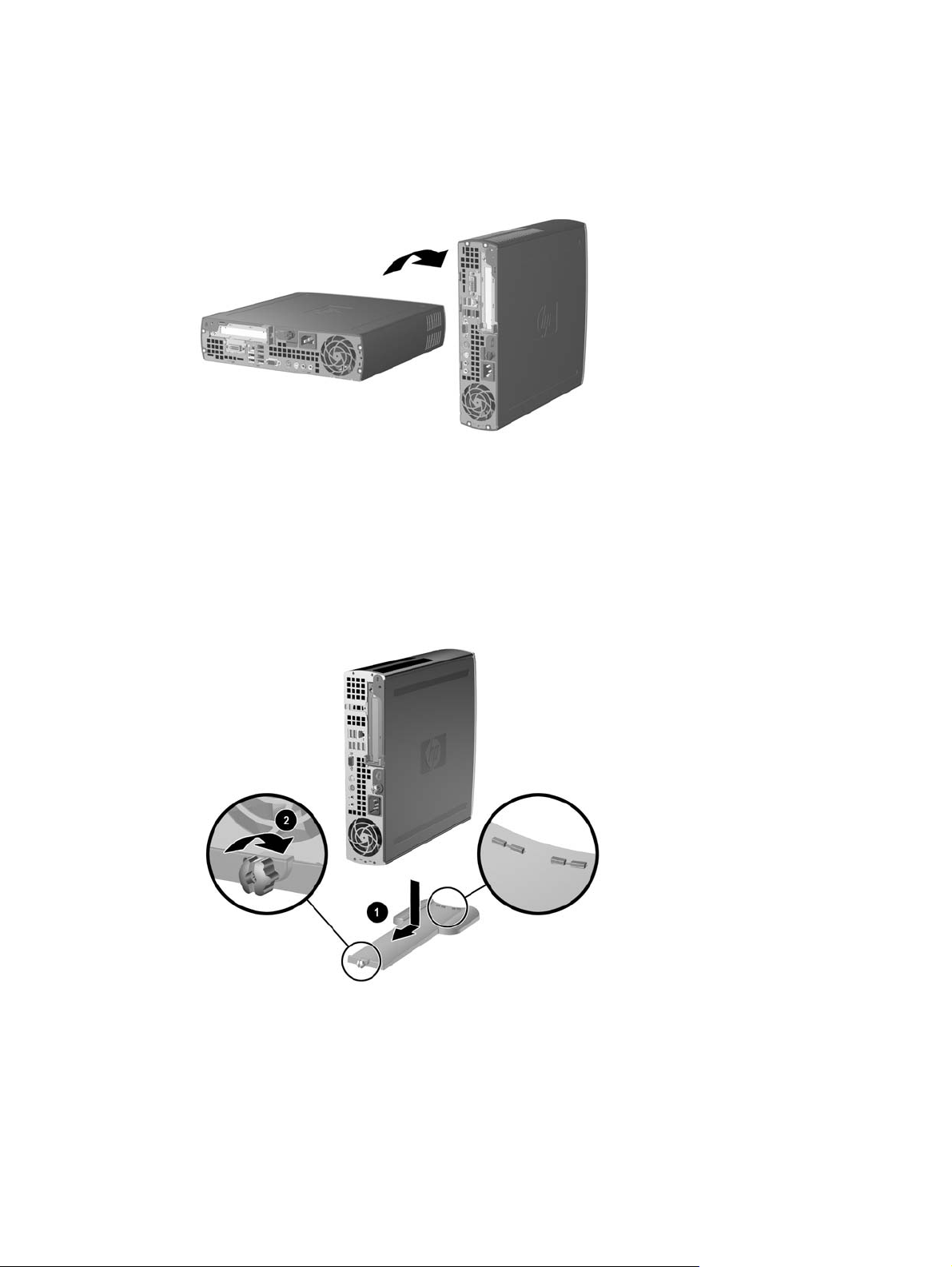
4. Otočte počítač do polohy tower s ventilátorem na spodní straně a rozšiřovací zásuvkou na horní
straně.
5. Umístěte počítač do podstavce tak, aby byly háčky na přední straně podstavce pro konfiguraci
tower vyrovnány s otvory na spodní straně počítače, a posunujte počítač, dokud háčky nezapadnou
na určené místo (1).
6. Utažením šroubu (2) zajistěte počítač na podstavci. Tím mu dodáte stabilitu a pomůžete zajistit
správné proudění vzduchu k vnitřním součástem.
7. Znovu připojte externí zařízení, zapojte napájecí kabel do elektrické zásuvky a zapněte počítač.
8. Chcete-li, můžete v nástroji Computer Setup povolit senzor počítačového rámu.
Chcete-li změnit konfiguraci typu tower na typ desktop, proveďte předchozí kroky v opačném pořadí.
CSWW Změna konfigurace typu desktop na typ tower 7

8 Kapitola 1 Vlastnosti produktu CSWW

2 Inovace hardwaru
Servisní postupy
Konstrukce počítače usnadňuje jeho rozšiřování a případné opravy. Pro většinu instalačních postupů
popsaných v této kapitole nebudete potřebovat žádné nástroje.
Varování a upozornění
Před instalací rozšiřovacích součástí do počítače si pečlivě přečtěte příslušné pokyny, upozornění
a varování v této příručce.
VAROVÁNÍ! Riziko poškození zařízení nebo úrazu elektrickým proudem, popálením nebo
požárem snížíte, budete-li se řídit následujícími pokyny.
Odpojte napájecí kabel od elektrické sítě a počkejte, až vnitřní součásti systému vychladnou.
Nezapojujte do zásuvek řadiče síťového rozhraní (NIC) konektory telefonních kabelů.
Neodpojujte zemnicí kolík napájecího kabelu. Zemnicí kolík je důležitý bezpečnostní prvek.
Napájecí kabel připojujte pouze k uzemněné a vždy volně přístupné síťové zásuvce.
Přečtěte si Příručku bezpečnosti a pohodlné obsluhy; jedině tak lze snížit riziko vážného zranění.
Popisuje správné nastavení pracovní stanice, správné držení těla a zdravotní a pracovní návyky
pro uživatele počítačů a obsahuje důležité informace o bezpečném používání elektrických a
mechanických zařízení. Tuto příručku najdete na webové adrese
disku CD-ROM Dokumentace a diagnostické nástroje.
UPOZORNĚNÍ Statická elektřina může způsobit poškození elektronických součástí počítače
nebo jeho doplňků. Před prováděním následujících postupů se proto dotkněte uzemněného
kovového předmětu. Odstraníte tak elektrostatický náboj. Více informací naleznete v dodatku
Elektrostatický výboj.
D,
Pokud je počítač připojen ke zdroji střídavého proudu, je systémová deska neustále pod napětím.
Před otevřením počítače proto odpojte napájecí kabel od zdroje napětí; předejdete tak poškození
vnitřních součástí.
http://www.hp.com/ergo a na
CSWW Servisní postupy 9

Odstranění přístupového krytu počítače
Abyste se dostali k systémové paměti, sestavě rozšiřovací zásuvky a dalším vnitřním komponentám,
musíte odstranit kryt počítače:
1. Odstraňte/odpojte veškerá bezpečnostní zařízení, která brání otevření počítače.
2. Vyjměte z počítače všechna vyměnitelná média, jako jsou diskety nebo kompaktní disky.
3. Pomocí operačního systému počítač řádně vypněte a potom vypněte všechna externí zařízení.
4. Odpojte napájecí kabel ze zásuvky a odpojte všechna externí zařízení.
UPOZORNĚNÍ Pokud je systém připojen k aktivní zásuvce střídavého proudu, je
systémová deska neustále pod proudem, a to bez ohledu na stav počítače (zapnuto/
vypnuto). Aby nedošlo k poškození vnitřních součástí počítače, je nutné kabel napájení
odpojit.
5. Je-li počítač upevněn na podstavci, sundejte jej a položte.
6. Uvolněte šroub na zadní straně počítače (1), posuňte kryt směrem k zadní části počítače a
zvedněte jej (2).
Obrázek 2-1 Odstranění přístupového krytu počítače
UPOZORNĚNÍ Jakmile počítač otevřete, hledejte indikátor na systémové desce mezi
zásuvkami modulů DIMM. Pokud indikátor svítí, systém je pod proudem. Než budete
pokračovat, vypněte počítač a odpojte napájecí kabel.
Znovu připevněte kryt počítače tak, že kryt zarovnáte s rámem počítače a zasunete jej směrem k přední
části rámu. Utáhněte šroub a kryt počítače zajistěte.
10 Kapitola 2 Inovace hardwaru CSWW

Vyjmutí sestavy čelního panelu
Abyste získali přístup k internímu pevnému disku, musíte nejdříve vyjmout sestavu čelního panelu.
1. Odstraňte/odpojte veškerá bezpečnostní zařízení, která brání otevření počítače.
2. Vyjměte z počítače všechna vyměnitelná média, jako jsou diskety nebo kompaktní disky.
3. Pomocí operačního systému počítač řádně vypněte a potom vypněte všechna externí zařízení.
4. Odpojte napájecí kabel ze zásuvky a odpojte všechna externí zařízení.
UPOZORNĚNÍ Pokud je systém připojen k aktivní zásuvce střídavého proudu, je
systémová deska neustále pod proudem, a to bez ohledu na stav počítače (zapnuto/
vypnuto). Aby nedošlo k poškození vnitřních součástí počítače, je nutné kabel napájení
odpojit.
5. Je-li počítač upevněn na podstavci, sundejte jej a položte.
6. Odstraňte kryt počítače.
UPOZORNĚNÍ Jakmile počítač otevřete, hledejte indikátor na systémové desce mezi
zásuvkami modulů DIMM. Pokud indikátor svítí, systém je pod proudem. Než budete
pokračovat, vypněte počítač a odpojte napájecí kabel.
7. Nadzvedněte oba uvolňovací výstupky na levé a pravé straně rámu.
Tím se čelní panel uvolní a vysune se z rámu do vzdálenosti přibližně 1,3 cm (0,5 palce).
Obrázek 2-2 Uvolnění čelního panelu
CSWW Vyjmutí sestavy čelního panelu 11

8. Odpojte kabel optické jednotky ze zadní části optické jednotky.
Poznámka Při odpojování kabelů netahejte za samotný kabel, ale za konektor. Předejdete
tak poškození kabelu.
Obrázek 2-3 Odpojení kabelu optické jednotky
9. Odpojte kabely ventilátoru a reproduktoru od systémové desky.
Obrázek 2-4 Odpojení kabelů ventilátoru a reproduktoru od čelního panelu.
12 Kapitola 2 Inovace hardwaru CSWW

10. Znovu zvedněte uvolňovací výstupky (1) a vytáhněte sestavu čelního panelu z rámu (2).
Obrázek 2-5 Vyjmutí čelního panelu
Sestavu čelního panelu nasaďte zpět následujícím způsobem:
1. Vyrovnejte sestavu čelního panelu s přední částí rámu a zasuňte ji dovnitř tak, aby vyčnívala z
rámu pouze zhruba o 1,3 cm.
Obrázek 2-6 Zarovnání sestavy čelního panelu
CSWW Vyjmutí sestavy čelního panelu 13

2. Připojte kabely ventilátoru a reproduktoru k systémové desce.
Obrázek 2-7 Připojení kabelů ventilátoru a reproduktoru
3. Připojte kabel optické jednotky k zadní části optické jednotky.
Obrázek 2-8 Připojení kabelu optické jednotky
4. Zasunujte sestavu čelního panelu do rámu, dokud se sama nezastaví.
5. Nasaďte kryt počítače zpět.
6. Počítač znovu sestavte.
14 Kapitola 2 Inovace hardwaru CSWW

Otočení zdroje napětí
Zdroj napětí musí být otočen vzhůru, aby bylo možné se dostat k systémové baterii a různým
konektorům systémové desky.
1. Odstraňte/odpojte veškerá bezpečnostní zařízení, která brání otevření počítače.
2. Vyjměte z počítače všechna vyměnitelná média, jako jsou diskety nebo kompaktní disky.
3. Pomocí operačního systému počítač řádně vypněte a potom vypněte všechna externí zařízení.
4. Odpojte napájecí kabel ze zásuvky a odpojte všechna externí zařízení.
UPOZORNĚNÍ Pokud je systém připojen k aktivní zásuvce střídavého proudu, je
systémová deska neustále pod proudem, a to bez ohledu na stav počítače (zapnuto/
vypnuto). Aby nedošlo k poškození vnitřních součástí počítače, je nutné kabel napájení
odpojit.
5. Je-li počítač upevněn na podstavci, sundejte jej a položte.
6. Odstraňte kryt počítače.
UPOZORNĚNÍ Jakmile počítač otevřete, hledejte indikátor na systémové desce mezi
zásuvkami modulů DIMM. Pokud indikátor svítí, systém je pod proudem. Než budete
pokračovat, vypněte počítač a odpojte napájecí kabel.
7. Posuňte zdroj napětí směrem k přední části rámu, dokud se nezastaví (1), lehce zdroj napětí
nadzvedněte (2) a otočte jej směrem ven (3).
Obrázek 2-9 Otočení zdroje napětí
Chcete-li zdroj napájení vrátit do původní polohy, proveďte předchozí kroky v opačném pořadí.
CSWW Otočení zdroje napětí 15

Instalace přídavné paměti
Počítač je dodáván s paměťovými moduly DIMM (Dual Inline Memory Module) typu DDR2-SDRAM
(Double Data Rate 2 – Synchronous Dynamic Random Access Memory).
paměťové moduly DIMM
Paměťové zásuvky na systémové desce mohou být osazeny až třemi standardními paměťovými moduly
DIMM. Tyto zásuvky jsou již osazeny nejméně jedním předinstalovaným modulem DIMM. Chcete-li
využít maximální podporovanou velikost paměti, můžete systémovou desku osadit až 3 GB paměti,
nakonfigurované ve vysoce výkonném dvoukanálovém režimu.
Paměťové moduly DIMM typu DDR2-SDRAM
Aby operační systém správně fungoval, musí paměťový modul DIMM být:
standardní modul, 240 kolíků,
●
modul bez vyrovnávací paměti kompatibilní s typem PC2-5300 s frekvencí 667 MHz nebo
●
PC2-6400 s frekvencí 800 MHz,
paměťové moduly DIMM typu DDR2-SDRAM pro napětí 1,8 V.
●
Další požadavky na moduly DIMM typu DDR2-SDRAM:
podpora čekací doby CAS 4 (CL = 4) pro modul DDR2/667 MHz nebo čekací doby 5 (CL = 5) pro
●
modul DDR2/800 MHz,
uvedení povinné specifikace DDR2 DIMM, stanovené organizací Joint Electronic Device
●
Engineering Council (JEDEC).
Další podporované typy paměťových modulů:
paměťové technologie 256 Mb, 512 Mb a 1 Gb bez funkce ECC,
●
jednostranné a oboustranné moduly DIMM,
●
moduly DIMM se zařízeními x8 a x16 DDR; moduly DIMM s pamětí SDRAM x4 nejsou
●
podporovány.
Poznámka Pokud nainstalujete nepodporované moduly DIMM, počítač nebude možné spustit.
Informace o stanovení frekvence procesoru určitého počítače naleznete v Příručce k nástroji Computer
Setup (F10) na disku CD Dokumentace a diagnostické nástroje.
16 Kapitola 2 Inovace hardwaru CSWW

Osazení zásuvek pro moduly DIMM
Na systémové desce se nacházejí tři zásuvky pro paměťové moduly DIMM, z nichž dvě jsou zásuvky
v paměťovém kanálu A a jedna v paměťovém kanálu B. Zásuvky jsou označeny jako XMM1, XMM2 a
XMM3. Zásuvky XMM1 a XMM2 pracují v paměťovém kanálu A, zásuvka XMM3 v paměťovém kanálu
B.
Obrázek 2-10 Umístění zásuvek DIMM
Položka Popis Barva zásuvky
1 Zásuvka DIMM XMM1, kanál A černá
2 Zásuvka DIMM XMM2, kanál A bílá
3 Zásuvka DIMM XMM3, kanál B bílá
V závislosti na způsobu instalace modulů DIMM bude systém automaticky pracovat v jednokanálovém
režimu, dvoukanálovém asymetrickém režimu nebo univerzálním režimu.
Systém bude pracovat v jednokanálovém režimu, pokud budou zásuvky pro moduly DIMM osazeny
●
pouze v jednom kanálu.
Systém bude pracovat ve výkonnějším dvoukanálovém režimu, pokud bude celková kapacita
●
paměti modulů DIMM v kanálu A shodná s celkovou kapacitou paměti modulů DIMM v kanálu B.
Technologie a šířka zařízení se však u jednotlivých kanálů může lišit. Pokud bude například kanál
A osazen dvěma paměťovými moduly DIMM s kapacitou 256 MB a kanál B jedním modulem DIMM
s kapacitou 512 MB, bude systém pracovat v dvoukanálovém režimu.
Pokud nebude celková kapacita paměťových modulů DIMM v kanálu A shodná s celkovou
●
kapacitou paměti modulů DIMM v kanálu B, bude systém pracovat v univerzálním režimu.
V univerzálním režimu kanál osazený menším množstvím paměti popisuje celkové množství
paměti přiřazené k duálnímu kanálu, zbytek je přiřazen k jednomu kanálu. K dosažení optimální
rychlosti by měly být kanály vyváženy tak, aby bylo největší množství paměti rozloženo mezi oběma
kanály. Pokud například osazujete zásuvky s dvěma moduly DIMM s kapacitou 1 GB a jedním
modulem DIMM s kapacitou 512 MB, kanál A by měl být osazen jedním modulem DIMM s kapacitou
CSWW Instalace přídavné paměti 17

1 GB a jedním modulem DIMM s kapacitou 512 MB a kanál B jedním modulem DIMM s kapacitou
1 GB. V této konfiguraci poběží 2 GB v dvoukanálovém režimu a 512 MB v jednokanálovém režimu.
Ve všech režimech je maximální operační rychlost určována nejpomalejším modulem DIMM
●
v systému.
Instalace paměťových modulů DIMM
UPOZORNĚNÍ Než některý paměťový modul přidáte nebo vyjmete, musíte odpojit kabel
napájení. Dokud je počítač připojen k aktivní zásuvce se střídavým napětím, zůstávají pod
napětím i paměťové moduly, a to bez ohledu na to, zda je počítač zapnutý či vypnutý. Přidáním
nebo odstraněním paměťových modulů v době, kdy je systém pod proudem, můžete paměťové
moduly nebo systémovou desku nenapravitelně poškodit.
Zásuvky pro paměťové moduly mají pozlacené kontakty. Při rozšiřování paměti je důležité použít
paměťové moduly s pozlacenými kontakty, aby nedošlo ke korozi nebo oxidaci způsobené
stykem dvou různých nekompatibilních kovů.
Statická elektřina může způsobit poškození elektronických součástí počítače nebo přídavných
karet. Před prováděním následujících postupů se proto dotkněte uzemněného kovového
edmětu. Odstraníte tak elektrostatický náboj. Více informací naleznete v dodatku A,
př
Elektrostatický výboj.
Při manipulaci s paměťovými moduly se nedotýkejte vodivých kontaktů. Mohlo by dojít
k poškození modulu.
1. Odstraňte/odpojte veškerá bezpečnostní zařízení, která brání otevření počítače.
2. Vyjměte z počítače všechna vyměnitelná média, jako jsou diskety nebo kompaktní disky.
3. Pomocí operačního systému počítač řádně vypněte a potom vypněte všechna externí zařízení.
4. Odpojte napájecí kabel ze zásuvky a odpojte všechna externí zařízení.
UPOZORNĚNÍ Pokud je systém připojen k aktivní zásuvce střídavého proudu, je
systémová deska neustále pod proudem, a to bez ohledu na stav počítače (zapnuto/
vypnuto). Aby nedošlo k poškození vnitřních součástí počítače, je nutné kabel napájení
odpojit.
5. Je-li počítač upevněn na podstavci, sundejte jej a položte.
6. Odstraňte kryt počítače.
UPOZORNĚNÍ Jakmile počítač otevřete, hledejte indikátor na systémové desce mezi
zásuvkami modulů DIMM. Pokud indikátor svítí, systém je pod proudem. Než budete
pokračovat, vypněte počítač a odpojte napájecí kabel.
7. Vyhledejte zásuvky paměťových modulů na systémové desce.
VAROVÁNÍ! Riziko popálení snížíte, nebudete-li se dotýkat vnitřních součástí systému
dříve, než vychladnou.
18 Kapitola 2 Inovace hardwaru CSWW

8. Otevřete obě západky zásuvky paměťového modulu (1) a zasuňte paměťový modul do zásuvky
(2).
Obrázek 2-11 Instalace paměťového modulu DIMM
Poznámka Paměťový modul lze zasunout pouze jedním způsobem. V modulu je zářez,
který musí odpovídat výstupku paměťové zásuvky.
Paměťový modul DIMM musí být nainstalován v zásuvce XMM1.
Aby bylo dosaženo maximálního výkonu, osaďte zásuvky tak, aby se kapacita paměti kanálu
A rovnala celkové kapacitě paměti kanálu B. Další informace naleznete v části Osazení
zásuvek pro moduly DIMM.
9. Zatlačte modul do zásuvky tak, aby byl zcela zasunut a řádně usazen. Zkontrolujte, zda jsou
západky zavřené (3).
10. Chcete-li nainstalovat další moduly, zopakujte kroky 8 a 9.
11. Nasaďte kryt počítače zpět.
12. Pokud se počítač nacházel na podstavci, umístěte jej zpět na stojan.
13. Znovu k počítači připojte napájecí kabel a počítač zapněte.
14. Uzamkněte veškerá bezpečnostní zařízení, která jste odemkli při odstraňování krytu počítače.
Počítač přidanou paměť automaticky rozpozná při zapnutí.
CSWW Instalace přídavné paměti 19

Výměna konzoly rozšiřovací karty
Počítač podporuje jeden rozšiřovací slot PCI o plné výšce a poloviční délce, nebo jeden rozšiřovací slot
PCI Express x 16 o poloviční délce. Počítač je dodáván s konzolou PCI Express. Volitelnou sestavu
konzoly rozšiřovací karty PCI Express s kartou riser nebo sestavu konzoly rozšiřovací karty PCI s kartou
riser lze získat od společnosti HP nebo autorizovaného prodejce.
K dispozici jsou různé volitelné karty PCI včetně následujících:
karta bezdrátové sítě LAN,
●
karta FireWire,
●
karta modemu,
●
karta NIC,
●
grafická karta.
●
Poznámka Přidáním grafické karty zakážete integrovanou grafickou kartu na systémové
desce. Integrovanou grafiku lze opět povolit změnou nastavení v systému BIOS v nástroji
Computer Setup.
Sériová/paralelní I/O sestava USDT, která je k dispozici jako volitelná, nahradí kryt rozšiřovacího
slotu a připojí se přímo k systémové desce.
Chcete-li vyjmout konzolu rozšiřovací karty, která je dodávána s počítačem, postupujte následovně:
1. Odstraňte/odpojte veškerá bezpečnostní zařízení, která brání otevření počítače.
2. Vyjměte z počítače všechna vyměnitelná média, jako jsou diskety nebo kompaktní disky.
3. Pomocí operačního systému počítač řádně vypněte a potom vypněte všechna externí zařízení.
4. Odpojte napájecí kabel ze zásuvky a odpojte všechna externí zařízení.
UPOZORNĚNÍ Pokud je systém připojen k aktivní zásuvce střídavého proudu, je
systémová deska neustále pod proudem, a to bez ohledu na stav počítače (zapnuto/
vypnuto). Aby nedošlo k poškození vnitřních součástí počítače, je nutné kabel napájení
odpojit.
5. Je-li počítač upevněn na podstavci, sundejte jej a položte.
6. Odstraňte kryt počítače.
UPOZORNĚNÍ Jakmile počítač otevřete, hledejte indikátor na systémové desce mezi
zásuvkami modulů DIMM. Pokud indikátor svítí, systém je pod proudem. Než budete
pokračovat, vypněte počítač a odpojte napájecí kabel.
20 Kapitola 2 Inovace hardwaru CSWW

7. Zvedněte držátko (1) na sestavě rozšiřovací karty a vytáhněte sestavu z počítače směrem vzhůru
(2).
Obrázek 2-12 Vyjmutí konzoly rozšiřovací karty PCI Express
8. Nainstalujte novou rozšiřovací kartu do volitelné sestavy konzoly s kartou riser podle pokynů
dodaných se sestavou.
9. Zarovnejte výstupky na sestavě konzoly rozšiřovací karty se slotem na počítačovém rámu a pevně
sestavu zatlačte na místo.
10. Připojte k nainstalované kartě potřebné externí kabely. Je-li třeba, připojte vnitřní kabely
k systémové desce.
11. Nasaďte kryt počítače zpět.
12. Pokud se počítač nacházel na podstavci, umístěte jej zpět na stojan.
13. Znovu k počítači připojte napájecí kabel a počítač zapněte.
14. Uzamkněte veškerá bezpečnostní zařízení, která jste odemkli při odstraňování krytu počítače.
15. V případě potřeby proveďte znovu konfiguraci počíta
če. Další pokyny k používání nástroje
Computer Setup naleznete v Příručce k nástroji Computer Setup (F10) na disku CD Dokumentace
a diagnostické nástroje.
UPOZORNĚNÍ Aby bylo zajištěno řádné chlazení vnitřních součástí během provozu poté,
co byla vyjmuta rozšiřovací karta, je třeba kartu nahradit novou kartou nebo konzolou
rozšiřovací karty dodanou s počítačem, otevřený slot zakrýt (například kovovým krytem
slotu) nebo vyměnit sestavu konzoly rozšiřovací karty za konzolu dodanou s počítačem.
CSWW Výměna konzoly rozšiřovací karty 21

Upgrade jednotky pevného disku
Poznámka Počítač Ultra-Slim Desktop podporuje pouze sériové interní pevné disky ATA
(SATA); paralelní interní pevné disky ATA (PATA) podporovány nejsou.
Před vyjmutím původního pevného disku nezapomeňte zálohovat data, abyste je pak mohli
přenést na nový disk. Také se ujistěte, že máte k dispozici sadu disků CD Restore Plus!, kterou
jste vytvořili při počátečním nastavení počítače a která vám umožní znovu nainstalovat operační
systém, softwarové ovladače a všechny softwarové aplikace, jež byly na počítači původně
nainstalovány. Pokud tuto sadu disků CD nemáte, vytvořte ji nyní. Další informace naleznete
v nabídce Start systému Windows v uživatelské příručce nástroje HP Backup and Recovery
Manager. Pro jednodušší orientaci si můžete tuto příručku vytisknout.
3,5palcový pevný disk se nachází na levé straně počítače pod optickou jednotkou.
1. Odstraňte/odpojte veškerá bezpečnostní zařízení, která brání otevření počítače.
2. Vyjměte z počítače všechna vyměnitelná média, jako jsou diskety nebo kompaktní disky.
3. Pomocí operačního systému počítač řádně vypněte a potom vypněte všechna externí zařízení.
4. Odpojte napájecí kabel ze zásuvky a odpojte všechna externí zařízení.
UPOZORNĚNÍ Pokud je systém připojen k aktivní zásuvce střídavého proudu, je
systémová deska neustále pod proudem, a to bez ohledu na stav počítače (zapnuto/
vypnuto). Aby nedošlo k poškození vnitřních součástí počítače, je nutné kabel napájení
odpojit.
5. Je-li počítač upevněn na podstavci, sundejte jej a položte.
6. Odstraňte kryt počítače.
UPOZORNĚNÍ Jakmile počítač otevřete, hledejte indikátor na systémové desce mezi
zásuvkami modulů DIMM. Pokud indikátor svítí, systém je pod proudem. Než budete
pokračovat, vypněte počítač a odpojte napájecí kabel.
7. Sejměte čelní panel. Další informace naleznete v části Vyjmutí sestavy čelního panelu.
8. Vytáhněte západku pevného disku směrem k přední straně počítače (1).
22 Kapitola 2 Inovace hardwaru CSWW

9. Otočte pevný disk pravou stranou vzhůru (2) a tahem vpravo jej vyjměte (3).
Obrázek 2-13 Vyjmutí interního pevného disku
Poznámka Při odpojování kabelů netahejte za samotný kabel, ale za konektor. Předejdete
tak poškození kabelu.
10. Vytáhněte konektor ze zásuvky na pevném disku a odpojte datový kabel (1).
11. Vytáhněte konektor ze zásuvky na pevném disku a odpojte kabel napájení (2).
Obrázek 2-14 Odpojení datového a napájecího kabelu od pevného disku
CSWW Upgrade jednotky pevného disku 23

12. Šrouby nacházející se po stranách původní jednotky našroubujte na novou jednotku. Šrouby se
zasunou do kolejniček jednotky.
Poznámka Čtyři stříbrné šrouby US 6-32 (dva na každé straně pevného disku) vám
pomohou pevný disk umístit do správné pozice.
Při přendavání šroubů si poznačte jejich umístění na původní jednotce. Šrouby je nutné na
nové jednotce našroubovat na stejná místa.
Obrázek 2-15 Přenos šroubů na nový pevný disk
13. Připojte datový a napájecí kabel k pevnému disku.
14. Zarovnejte šrouby na levé straně pevného disku, aby se shodovaly s polohou otvorů na skříni.
Jemně pevný disk položte směrem dolů a doleva a poté otočte pravou stranu pevného disku dolů,
dokud nezapadne na určené místo.
15. Nasaďte čelní panel. Další informace naleznete v části
Vyjmutí sestavy čelního panelu.
16. Nasaďte kryt počítače zpět.
17. Pokud se počítač nacházel na podstavci, umístěte jej zpět na podstavec.
18. Znovu k počítači připojte napájecí kabel a počítač zapněte.
19. Uzamkněte veškerá bezpečnostní zařízení, která jste odemkli při odstraňování krytu počítače.
Poznámka Pevný disk SATA nevyžaduje žádnou konfiguraci; počítač jej automaticky
rozpozná při dalším spuštění.
Jakmile pevný disk vyměníte, použijte sadu disků CD Restore Plus!, kterou jste vytvořili při
počátečním nastavení počítače a která vám umožní znovu nainstalovat operační systém,
softwarové ovladače a všechny softwarové aplikace, jež byly na počítači původně
nainstalovány. Po dokončení procesu obnovení znovu nainstalujte všechny osobní soubory,
jejichž záložní kopii jste vytvořili před výměnou pevného disku.
24 Kapitola 2 Inovace hardwaru CSWW

Výměna optické jednotky
Optickou jednotkou může být jednotka CD-ROM, CD-R/RW, DVD-ROM, DVD+R/RW nebo
kombinovaná jednotka CD-RW/DVD.
Vyjmutí existující optické jednotky
1. Odstraňte/odpojte veškerá bezpečnostní zařízení, která brání otevření počítače.
2. Vyjměte z počítače všechna vyměnitelná média, jako jsou diskety nebo kompaktní disky.
3. Pomocí operačního systému počítač řádně vypněte a potom vypněte všechna externí zařízení.
4. Odpojte napájecí kabel ze zásuvky a odpojte všechna externí zařízení.
UPOZORNĚNÍ Pokud je systém připojen k aktivní zásuvce střídavého proudu, je
systémová deska neustále pod proudem, a to bez ohledu na stav počítače (zapnuto/
vypnuto). Aby nedošlo k poškození vnitřních součástí počítače, je nutné kabel napájení
odpojit.
5. Je-li počítač upevněn na podstavci, sundejte jej a položte.
6. Odstraňte kryt počítače.
UPOZORNĚNÍ Jakmile počítač otevřete, hledejte indikátor na systémové desce mezi
zásuvkami modulů DIMM. Pokud indikátor svítí, systém je pod proudem. Než budete
pokračovat, vypněte počítač a odpojte napájecí kabel.
7. Odpojte kabel ze zadní části optické jednotky.
Obrázek 2-16 Odpojení kabelu optické jednotky
CSWW Výměna optické jednotky 25

8. Zatlačte uvolňovací západku na straně optické jednotky směrem ven z počítače (1) a vysuňte
optickou jednotku z počítače otvorem v čelním panelu (2).
Obrázek 2-17 Vyjmutí optické jednotky
Poznámka Pokud optickou jednotku nyní nevyměňujete, odpojte kabel optické jednotky ze
systémové desky a pečlivě jej uschovejte pro pozdější použití.
26 Kapitola 2 Inovace hardwaru CSWW

Příprava nové optické jednotky
Než bude možné optickou jednotku používat, je nutné připojit uvolňovací západku.
1. Oloupejte ze zadní části uvolňovací západky lepidlo.
2. Aniž by se uvolňovací západka dotýkala optické jednotky, zarovnejte otvory na uvolňovací západce
s kolíky na straně optické jednotky. Ujistěte se, že je uvolňovací západka správně orientována.
3. Vložte kolík přední strany optické jednotky do otvoru na konci uvolňovací západky (1) a pevně
zatlačte.
Obrázek 2-18 Zarovnání uvolňovací západky
4. Vložte druhý kolík (2) a celou uvolňovací západku pevně zatlačte a řádně připevněte k optické
jednotce.
CSWW Výměna optické jednotky 27

Instalace nové optické jednotky
1. Zarovnejte optickou jednotku s otvorem na čelním panelu. Ujistěte se, že vkládáte nejdříve zadní
část optické jednotky a že se uvolňovací západka nachází na vnitřní straně jednotky.
Obrázek 2-19 Zarovnání optické jednotky
2. Zasuňte optickou jednotku do počítače tak, aby zapadla na určené místo.
3. Připojte kabel optické jednotky k zadní části jednotky.
4. Nasaďte kryt počítače zpět.
5. Pokud se počítač nacházel na podstavci, umístěte jej zpět na podstavec.
6. Znovu k počítači připojte napájecí kabel a počítač zapněte.
7. Uzamkněte veškerá bezpečnostní zařízení, která jste odemkli při odstraňování krytu počítače.
28 Kapitola 2 Inovace hardwaru CSWW

A Specifikace
Rozměry počítače (v poloze tower)
Výška
Šířka
Hloubka
(hloubka je větší, je-li počítač vybaven konzolou pro zabezpečení portů)
Přibližná hmotnost 6,3 kg 13,9 lb
Podporovaná hmotnost (maximální rozložené zatížení v poloze desktop) 35 kg 77 lb
Teplotní rozsah (hodnoty se mohou měnit s rostoucí nadmořskou výškou)
Při provozu
Mimo provoz
Poznámka Provozní teplota se snižuje o 1° C na 300 m (1 000 stop) až do nadmořské výšky 3 000 m (10 000 stop),
bez přímého a nepřetržitého slunečního záření. Maximální míra změny je 10 °C (50 °F)/hod. Horní hranice může být
omezena typem a počtem nainstalovaných volitelných součástí.
Relativní vlhkost (bez kondenzace)
Při provozu (28 °C (82,4 °F) maximální mokrý teploměr)
Mimo provoz (38,7 °C (101,66 °F) maximální mokrý teploměr)
Maximální nadmořská výška (bez uměle zvýšeného tlaku)
31,5 cm
7,0 cm
33,5 cm
10 °C až 35 °C
- 30 °C až 60 °C
10-90 %
5-95 %
12,40 palců
2,75 palců
13,18 palců
50° až 95 °F
- 22° až 140 °F
Při provozu
Mimo provoz
Mechanický otřes (vibrační otřes o sinusové půlvlně 11 ms)
Při provozu
Mimo provoz
Vibrace (náhodné, jmenovité G)
Při provozu (10 až 300 Hz)
Mimo provoz (10 až 500 Hz)
Zdroj napájení
Rozsah provozního napětí
1
3 048 m
9 144 m
5 G
20 G
.25
.50
90-264 V st.
10 000 stop
30 000 stop
CSWW 29

Rozsah jmenovitého napětí
1
100-240 V st.
Jmenovitá frekvence sítě
50-60 Hz
Výstupní výkon 200 W
Jmenovitý proud na vstupu (maximální)
1
4A (@ 100 V stříd.
proud)
2A (@ 200 V stříd.
proud)
Odvádění tepla
Maximální
Obvyklé (při nečinnosti)
1
Tento systém využívá aktivní zdroj napětí s korekcí faktoru napětí. Díky tomu systém splňuje požadavky označení CE pro
265 kg-cal/hod
86 kg-cal/hod
1 050 BTU/hod
341 BTU/hod
použití v zemích Evropské unie. Aktivní zdroj napětí s korekcí faktoru napětí také nevyžaduje přepínání rozsahu vstupního
napětí.
30 Dodatek A Specifikace CSWW

BVýměna baterie
Baterie, která je součástí počítače, napájí systémové hodiny. Při výměně použijte baterii odpovídající
té, která byla v počítači nainstalována původně. Počítač je dodáván s knoflíkovou baterií s lithiovým
3voltovým článkem.
VAROVÁNÍ! Počítač obsahuje interní lithiomanganovou baterii. Při nesprávném zacházení s
baterií hrozí nebezpečí popálení a poleptání. Riziko zranění je možné snížit dodržováním
následujících zásad:
Nepokoušejte se baterii dobíjet.
Nevystavujte ji teplotám vyšším než 60 °C.
Nepokoušejte se baterii rozebírat, drtit, propichovat, zkratovat její kontakty nebo ji vystavovat
vlivu vody nebo ohně.
Při výměně baterie používejte pouze náhradní díl společnosti HP určený pro tento výrobek.
UPOZORNĚNÍ Před výměnou baterie je důležité vytvořit zálohu nastavení počítače v paměti
CMOS. Při vyjmutí nebo výměně baterie budou nastavení v paměti CMOS vymazána. Další
informace o zálohování nastavení CMOS naleznete v Příručce k nástroji Computer Setup
(F10) na disku CD Dokumentace a diagnostické nástroje.
Statická elektřina může způsobit poškození elektronických součástí počítače nebo přídavného
zařízení. Před prováděním následujících postupů se proto dotkněte uzemněného kovového
předmětu. Odstraníte tak elektrostatický náboj.
Poznámka Životnost lithiové baterie bude delší, pokud bude počítač zapojen do elektrické
zásuvky. Lithiová baterie se používá pouze v případě, že počítač NENÍ připojen ke zdroji
střídavého napájení.
Společnost HP podporuje recyklaci použité elektroniky, originálních tiskových kazet HP a
dobíjecích baterií. Další informace o recyklačních programech naleznete na adrese
http://www.hp.com/recycle.
1. Odstraňte/odpojte veškerá bezpečnostní zařízení, která brání otevření počítače.
2. Vyjměte z počítače všechna vyměnitelná média, jako jsou diskety nebo kompaktní disky.
3. Pomocí operačního systému počítač řádně vypněte a potom vypněte všechna externí zařízení.
4. Odpojte napájecí kabel ze zásuvky a odpojte všechna externí zařízení.
CSWW 31

UPOZORNĚNÍ Pokud je systém připojen k aktivní zásuvce střídavého proudu, je
systémová deska neustále pod proudem, a to bez ohledu na stav počítače (zapnuto/
vypnuto). Aby nedošlo k poškození vnitřních součástí počítače, je nutné kabel napájení
odpojit.
5. Je-li počítač upevněn na podstavci, sundejte jej a položte.
6. Sejměte kryt počítače.
UPOZORNĚNÍ Jakmile počítač otevřete, hledejte indikátor na systémové desce mezi
zásuvkami modulů DIMM. Pokud indikátor svítí, systém je pod proudem. Než budete
pokračovat, vypněte počítač a odpojte napájecí kabel.
7. Na systémové desce najděte baterii a držák baterie.
Poznámka U některých modelů počítačů je k získání přístupu k baterii třeba vyjmout
určitou vnitřní součást.
8. Podle následujících pokynů (v závislosti na typu držáku baterie na systémové desce) výměnu
baterie dokončete.
Typ 1
a. Vyjměte baterii z držáku.
Obrázek B-1 Vyjmutí knoflíkové baterie (typ 1)
b. Zasuňte novou baterii do držáku. Kladný pól musí být nahoře. Držák baterii automaticky zajistí
ve správné poloze.
Typ 2
a. Uvolněte baterii z držáku stlačením kovové západky vyčnívající nad jedním okrajem baterie.
Jakmile se baterie uvolní, vytáhněte ji (1).
32 Dodatek B Výměna baterie CSWW

b. Chcete-li vložit novou baterii, zasuňte jeden její okraj pod okraj držáku. Kladný pól musí být
nahoře. Zatlačte na druhý okraj baterie tak, aby západka zaklapla (2).
Obrázek B-2 Vyjmutí a výměna knoflíkové baterie (typ 2)
Typ 3
a. Odtáhněte svorku (1), která baterii zajišťuje v držáku, směrem dozadu a vyjměte baterii (2).
b. Vložte novou baterii a znovu ji upevněte v držáku.
Obrázek B-3 Vyjmutí knoflíkové baterie (typ 3)
Poznámka Po výměně baterie proveďte následující kroky.
9. Nasaďte kryt počítače zpět.
10. Pokud se počítač nacházel na podstavci, umístěte jej zpět na podstavec.
11. Znovu k počítači připojte napájecí kabel a počítač zapněte.
CSWW 33

12. Pomocí nástroje Computer Setup znovu nastavte datum a čas, hesla a všechna speciální
nastavení systému. Další informace naleznete v Příručce k nástroji Computer Setup (F10) na disku
CD Dokumentace a diagnostické nástroje.
13. Uzamkněte veškerá bezpečnostní zařízení, která jste odemkli při odstraňování krytu počítače.
34 Dodatek B Výměna baterie CSWW

C Úpravy pro bezpečnostní zámky
Poznámka Informace o funkcích zabezpečení naleznete v Příručce k nástroji Computer Setup
(F10) a v Příručce správy stolního počítače na disku CD Dokumentace a diagnostické nástroje
a v příručce HP ProtectTools Security Manager Guide (Příručka správce zabezpečení
HP ProtectTools) (pouze některé modely) na adrese
Bezpečnostní zámky zobrazené níže a na následujících stranách lze použít k zabezpečení počítače.
Instalace bezpečnostního zámku
Lankový zámek
http://www.hp.com.
Obrázek C-1 Instalace lankového zámku
CSWW Instalace bezpečnostního zámku 35

Visací zámek
Obrázek C-2 Instalace visacího zámku
36 Dodatek C Úpravy pro bezpečnostní zámky CSWW

D Elektrostatický výboj
Elektrostatický výboj způsobený dotykem ruky nebo jiného vodiče může poškodit systémové desky
nebo jiná zařízení citlivá na statickou elektřinu. Takové poškození může snížit životnost zařízení.
Ochrana před poškozením statickou elektřinou
Poškození statickou elektřinou můžete předejít dodržováním následujících pokynů:
Při přepravě a skladování uchovávejte součásti citlivé na statickou elektřinu v antistatických
●
obalech a nedotýkejte se jich.
Součásti uchovávejte v antistatických obalech až do vybalení na pracovištích s antistatickou
●
ochranou.
Před vybalením z antistatických obalů položte součásti na uzemněný povrch.
●
Nedotýkejte se kolíků, vodičů ani obvodů.
●
Při manipulaci se součástmi buďte vždy řádně uzemněni.
●
Metody uzemnění
Existuje několik metod uzemnění. Při manipulaci se součástmi citlivými na statickou elektřinu nebo jejich
instalaci použijte některé z následujících postupů:
Použijte pásek na zápěstí spojený uzemňovacím kabelem s uzemněnou pracovní stanicí nebo
●
počítačovou skříní. Zápěstní pásky jsou pružné řemínky, jejichž zemnicí kabely mají minimální
odpor 1 megaohm +/– 10 %. Správného uzemnění dosáhnete nošením pásku přímo na kůži.
Na pracovištích, kde se většinou stojí a chodí, použijte speciální pásky na kotníky, chodidla či boty.
●
Pokud stojíte na vodivé podlaze nebo rozptylovacích podložkách, použijte antistatické pásky na
obou nohou.
Používejte vodivé pracovní nástroje.
●
Používejte přenosnou sadu nástrojů se skládací podložkou pro rozptýlení elektrostatického náboje.
●
Nemáte-li k dispozici žádný z uvedených nástrojů pro řádné uzemnění, obraťte se na autorizovaného
prodejce nebo poskytovatele služeb společnosti HP.
Poznámka Další informace související se statickou elektřinou můžete získat u autorizovaného
prodejce nebo poskytovatele služeb společnosti HP.
CSWW Ochrana před poškozením statickou elektřinou 37

38 Dodatek D Elektrostatický výboj CSWW

E Pokyny k práci s počítačem, běžná péče
o počítač a příprava k přepravě
Pokyny k práci s počítačem a běžná péčepéče
Správná instalace a péče o počítač a monitor se řídí následujícími pokyny:
Chraňte počítač před nadměrnou vlhkostí, přímým slunečním světlem a extrémním teplem nebo
●
chladem.
Počítač musí stát na pevné rovné ploše. Na všech stranách počítače s otvory pro ventilaci a nad
●
monitorem ponechejte nejméně 10,2 cm volného prostoru, aby bylo zajištěno dostatečné proudění
vzduchu.
Nebraňte proudění vzduchu do počítače blokováním vzduchových otvorů. Neumísťujte klávesnici
●
s vysunutými nožkami přímo před čelní část počítače v konfiguraci desktop, protože byste tím také
omezili proudění vzduchu.
Nikdy nepracujte s počítačem, který má odstraněný kryt nebo boční panel.
●
Neskládejte počítače na sebe ani je neumísťujte vedle sebe natolik blízko, aby v prostoru mezi
●
nimi proudil zahřátý vzduch z jejich ventilačního systému.
Pokud má být počítač umístěn do samostatné přihrádky, musí mít přihrádka ventilační otvory pro
●
přívod a odvod vzduchu a musí být dodrženy stejné provozní pokyny, které jsou uvedeny výše.
Zabraňte vniknutí tekutin do počítače a klávesnice.
●
Nezakrývejte ničím větrací otvory monitoru.
●
V operačním systému nainstalujte nebo zapněte funkce řízení spotřeby nebo jiný software, včetně
●
úsporného režimu.
Před prováděním následujících činností počítač vždy vypněte:
●
Pokud chcete otřít vnější povrch počítače, použijte měkkou, navlhčenou prachovku. Při použití
●
čisticích prostředků může dojít k poškození barvy nebo povrchu.
Občas vyčistěte všechny větrací otvory na všech stranách počítače. Vlákna, prach a jiné
●
nečistoty je mohou zablokovat a omezit proudě
ní vzduchu.
CSWW Pokyny k práci s počítačem a běžná péčepéče39

Bezpečnostní opatření při používání optické jednotky
Při provozu nebo čištění optické jednotky dodržujte následující pravidla:
Provoz
Za provozu jednotkou nehýbejte. Mohlo by dojít k chybě při čtení.
●
Nevystavujte jednotku náhlým změnám teploty, protože by uvnitř jednotky mohlo docházet ke
●
kondenzaci vodní páry. Dojde-li při provozu jednotky k náhlé změně teploty, vyčkejte před vypnutím
napájení alespoň jednu hodinu. Budete-li pracovat s jednotkou bezprostředně po změně teploty,
může dojít k chybě při čtení.
Nevystavuje jednotku vysokým teplotám nebo vlhkosti, mechanickým vibracím ani přímému
●
slunečnímu světlu.
Čištění
Panel a ovládací prvky čistěte suchou měkkou prachovkou nebo měkkou prachovkou mírně
●
navlhčenou ve slabém saponátovém roztoku. Nikdy nestříkejte čisticí roztoky přímo na jednotku.
Nepoužívejte žádné druhy rozpouštědel, jako je líh nebo benzen. Mohlo by dojít k poškození
●
povrchu.
Bezpečnost
Dostane-li se do jednotky cizí předmět nebo tekutina, ihned vypněte počítač a nechte jej zkontrolovat
u autorizovaného poskytovatele služeb společnosti HP.
Příprava k přepravě
Při přípravě počítače k přepravě postupujte podle těchto pokynů:
1. Soubory z pevného disku zálohujte na disky PD, páskové kazety, disky CD nebo diskety. Záložní
médium nesmí být během skladování nebo přepravy vystaveno elektrickým ani magnetickým
impulsům.
Poznámka Pevný disk se při vypnutí napájení systému automaticky zablokuje.
2. Vyjměte a uschovejte veškerá vyměnitelná média.
3. Vložte do disketové jednotky prázdnou disketu. Tím jednotku ochráníte během přepravy. Použijte
disketu, na které nejsou uložena data.
4. Vypněte počítač a externí zařízení.
5. Odpojte napájecí kabel z elektrické zásuvky a potom od počítače.
6. Odpojte součásti systému a externí zařízení od zdrojů napájení a potom od počítače.
40 Dodatek E Pokyny k práci s počítačem, běžná péče o počítač a příprava k přepravě CSWW

Poznámka Před přepravou počítače zkontrolujte, zda jsou všechny desky řádně usazeny
a zajištěny ve slotech.
7. Zabalte součásti systému a externí zařízení do původních nebo podobných obalů a dostatečným
množstvím výplňového materiálu je zabezpečte před nárazy.
CSWW Příprava k přepravě 41

42 Dodatek E Pokyny k práci s počítačem, běžná péče o počítač a příprava k přepravě CSWW

Rejstřík
Č
čelní panel, vyjmutí 11
D
datový kabel, odpojení pevného
disku 23
E
elektrostatický výboj, ochrana před
poškozením 37
I
Indikátor, napájení 2
indikátor napájení 2
indikátory stavu 4
instalace
baterie 31
bezpečnostní zámky 35
optická jednotka 28
paměťové moduly DIMM 16,
18
paměťový modul 16, 18
rozšiřovací karta 20
J
jednotka
instalace optické jednotky 28
přenos šroubů pevného
disku 24
upgrade pevného disku 22
vyjmutí optické jednotky 25
vyjmutí pevného disku 23
jednotka CD-ROM
optická jednotka 2
jednotka DVD-ROM
optická jednotka 2
K
kabel
data na pevném disku 23
napájení pevného disku 23
optická jednotka 12, 25
reproduktor 12
ventilátor 12
zámek 35
kabel reproduktoru, odpojení 12
kabel ventilátoru, odpojení 12
karta PCI, rozšiřovací karta 20
karta PCI Express, rozšiřovací
karta 20
klávesa aplikace 4
klávesa s logem Windows
funkce 5
umístění 4
klávesnice
konektor 3
součásti 4
konektor
DVI-D pro monitor 3
linkového výstupu 3
mikrofon 2
monitor 3
napájecí kabel 3
paralelní 3
PS/2 pro klávesnici 3
PS/2 pro myš 3
RJ-45 3
sériový 3
sluchátka 2
zvuk 3
konektor DVI-D pro monitor 3
konektor linkového výstupu pro
sluchátka 3
konektor mikrofonu 2
Konektor paralelního rozhraní 3
konektor pro sluchátka 2
konektor RJ-45 3
konektory pro zvukový signál 2,
3
konfigurace typu tower 6
konzola, rozšiřovací karta,
výměna 20
kryt počítače
odstranění 10
uzamknutí a odemknutí 35
kryt rozšiřovacího slotu,
výměna 21
M
monitor, konektor DVI-D 3
monitor, připojení 3
myš, konektor 3
N
napájení
kabel pevného disku,
odpojení 23
napájecí kabel 3
tlačítko 2
O
odemknutí krytu počítače35
odstranění
baterie 31
kryt počítače10
optická jednotka 25
pevný disk 23
rozšiřovací karta 20
optická jednotka
bezpečnostní opatření 40
čištění 40
instalace 28
kabel, odpojení 12, 25
odstranění 25
pokyny 40
připojení uvolňovací
západky 27
umístění 2
otočení zdroje napětí 15
CSWW Rejstřík 43

P
paměťové moduly DIMM
instalace 16
kapacita 16
paměťový modul 16
pokyny k instalaci 18
specifikace 16
umístění zásuvek 17
paměťový modul
Asymetrický režim 17
instalace 16
jednokanálový režim 17
kapacita 16
pokyny k instalaci 18
prokládaný režim 17
specifikace 16
umístění zásuvek 17
vyhledání zásuvek 17
panel, vyjmutí sestavy čelního
panelu 11
pevný disk
indikátor činnosti 2
odstranění 23
upgrade 22
počítač
bezpečnostní zámky 35
provozní pokyny 39
příprava k přepravě 40
specifikace 29
vlastnosti 1
změna z typu tower na typ
desktop 6
pokyny, k práci s počítačem 39
pokyny k instalaci 9
pokyny k větrání 39
porty
USB, přední 2
USB, zadní 3
porty USB
přední panel 2
zadní panel 3
příprava k přepravě 40
S
sériový konektor 3
součásti
klávesnice 4
přední panel 2
zadní panel 3
součásti předního panelu 2
součásti zadního panelu 3
specifikace
paměťové moduly DIMM 16
paměťový modul 16
počítač 29
Š
šrouby
přenos šroubů pevného
disku 24
U
umístění ID produktu 6
umístění sériového čísla 6
uvolňovací západka
připojení optické jednotky 27
V
visací zámek 36
vnitřní součásti, přístup k 10
vyjmutí
sestava čelního panelu 11
výměna baterie 31
Z
zabezpečení
lankový zámek 35
visací zámek 36
zámky
lankový zámek 35
visací zámek 36
zdroj napájení
otočení 15
rozsah provozního napětí 29
změna konfigurace počítače6
R
rozšiřovací karta
karta PCI 20
karta PCI Express 20
nasazení 20
sestava konzoly 20
44 Rejstřík CSWW
